iOS 11 enregistrement d'écran ajouté à l'iPhone et à l'iPad, vous permettant de faire des films à partir de tout ce qui est en cours d'exécution sur l'écran. Je l'utilise pour faire des clips vidéo pour des tutoriels, ou pour capturer une vidéo, puis créer des GIF animés. Mais saviez-vous que vous pouvez également utiliser l'enregistrement d'écran pour copier une vidéo YouTube? Ou faire un screencast complet avec une voix off en direct? Voici comment.
Enregistreur d'écran
L'enregistrement d'écran est désormais intégré à iOS et est accessible depuis le centre de contrôle. Pour un guide sur la configuration, consultez notre article Comment enregistrer l'écran de votre iPhone dans iOS 11. Le petit guide est que vous allez à Paramètres > Centre de contrôle > Personnaliser les contrôles et ajoutez le Enregistrement d'écran bouton. Ensuite, lorsque vous souhaitez effectuer un enregistrement, il vous suffit de glisser dans le centre de commande et d'appuyer sur le nouveau bouton. Les vidéos sont automatiquement enregistrées dans votre pellicule.
Ajouter du son à Screen Recorder sur iOS
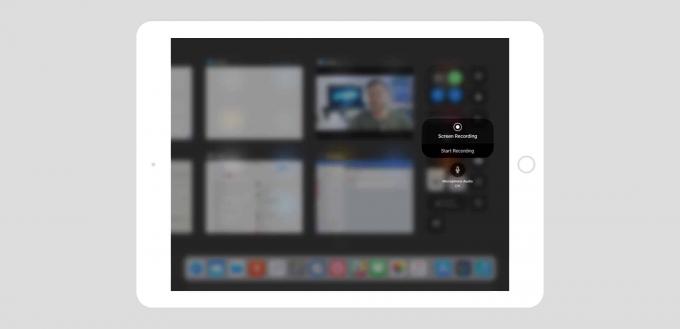
Photo: Culte de Mac
C'est bien, mais ce que vous obtenez est un enregistrement silencieux. Pour capturer le son, vous devez accéder à un paramètre caché. Tout d'abord, balayez dans Command Center comme auparavant, puis appuyez longuement (ou, dans un iPhone, 3D Touch) sur le bouton d'enregistrement d'écran. Vous verrez ceci :

Photo: Culte de Mac
Dans ce panneau, appuyez simplement sur pour basculer le microphone intégré de l'iPhone ou de l'iPAd.
C'est du son, mais pas du bon son
Les enregistrements d'écran utilisent le microphone intégré pour capturer l'audio, et pour autant que je sache, après beaucoup de branchements et débranchement des interfaces audio, il utilise le microphone même si vous êtes connecté à un microphone externe ou USB mixer.
Cela signifie que, si vous utilisez cette astuce pour copier une vidéo, vous serez bloqué avec un son mono enregistré depuis la pièce. C'est un peu comme faire un film de pirates au cinéma, enregistrer le son surround fantaisie sur un petit micro de téléphone. Vous capturerez l'audio, mais vous capterez également le bruit de la pièce. Heureusement, il existe un moyen facile de télécharger une vidéo YouTube directement sur votre iPhone ou iPad.
Mais malgré ces limites, vous pouvez utiliser des enregistrements sonores à l'écran pour plusieurs tâches.
- Copie rapide et sale d'un flux vidéo.
- Échantillonnage instantané de n'importe quel son sur votre appareil (vous devrez extraire l'audio de la vidéo plus tard, mais c'est facile).
- Screencasts.
- Bureau d'aide. Si un ami ou un parent vous demande comment faire quelque chose sur son iPhone, faites-le simplement sur le vôtre et faites un enregistrement avec une voix off pour le guider.
- Enregistrez les deux côtés d'un appel téléphonique, si l'appelant est sur haut-parleur.

